
发布时间:2022-10-01 来源:win7旗舰版 浏览量:
Windows今天和大家分享一些Windows系统下可以提高工作效率的小工具,每种类型的分享一到两种,欢迎大家补充。
一、文件预览- QuickLook
大家都知道macOS有快捷文件预览,选中单个文件后通过按空格键或用力按压触控板便可快捷预览文件,有开发者把这项功能搬运到了Windows系统,做成一个名叫QuickLook的小工具。
就是这么一个小工具,只有一个功能——按一下空格快速预览文件。
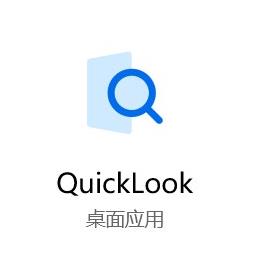
软件操作简单:选中文件,按一下空格快速预览,再按一下空格或按ESC键关闭预览;在预览一个文件的同时鼠标单击别(选中)的文件,会直接变换预览对象,按方向键也是同样的效果;滑动鼠标滚轮调节视频音量;按住Ctrl键加鼠标滚轮可以实现Zoom in/out。
操作简单便捷无门槛并不是什么值得吹上天的功能,这款小工具的强大之处在于,支持巨量文件格式的预览,有些需要安装相应软件,有些不需要:
文件夹:展示文件夹图标、名称、最后修改时间、所有文件大小和文件数;
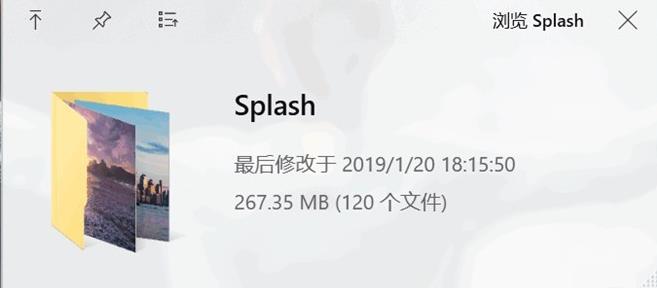
图片:支持的格式有PNG、JPG、GIF、BMP、RAW、PSD(甚至不需要安装PS)等,支持Zoom;
音频:支持MP3、M4A等,支持专辑图;
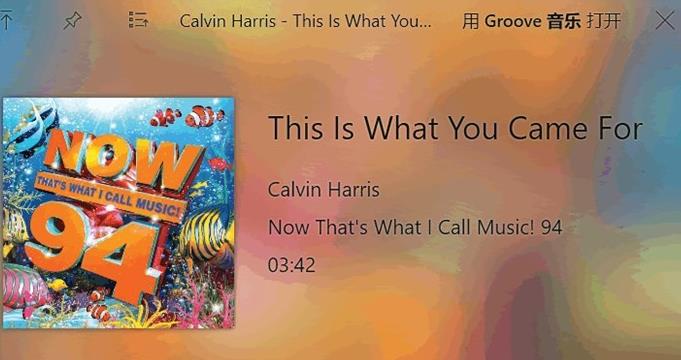
视频:支持MP4、MKV、WMV等格式,滑动鼠标滚轮调节音量;
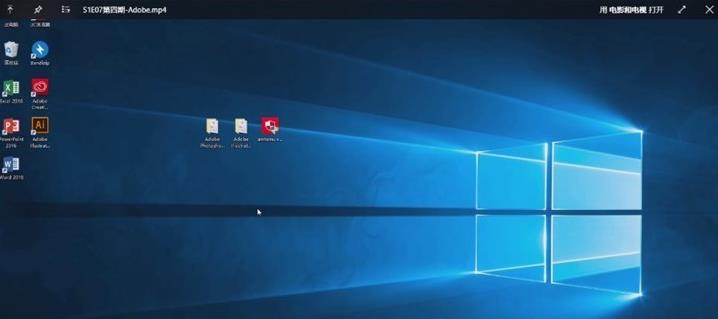
压缩包:支持ZIP、RAR、7Z等格式;
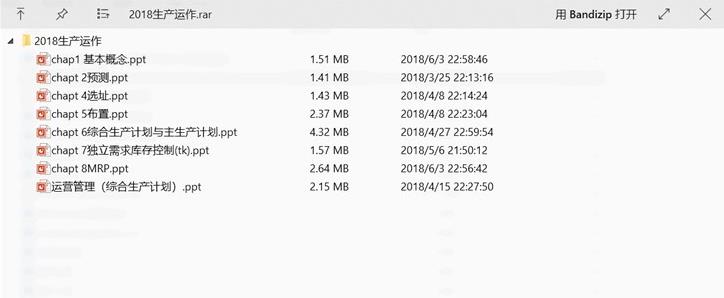
文档:Office文档(需安装软件)、PDF、TXT、HTML、Markdown(原生支持),以及各类代码,支持高亮,等等,应该还支持一些我不知道的格式,大家可以自行探索。
有了它,每天就可以省去各类软件打开并加载文件的时间,有效提高工作效率。
有UWP版,文末有下载方式,下同,全程请安心食用。
二、屏幕截图- Faststone Capture & Snipaste
之前IT之家做过一期Windows 10下截图方式汇总,这两个软件就以“神器”的身份登场。其中Snipaste有UWP版。

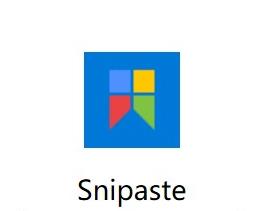
两者之中Snipaste更强大一些,但多数功能都是一样的,包括快捷键。
这两款截图神器可以说让你截起图来“为所欲为”,功能齐全且强大,可以截取全屏、最前窗口、指定窗口、任意区域,还可以截取任意形状区域、固定面积区域,以及自带一个功能齐全的图片编辑器,支持录屏、滚动长截图、可自定义截图后自动插入位置、取色器、直尺等功能。且几乎每一个功能都有对应的快捷键,稍微适应后,效率还是非常高的。
最吸引IT之家小编的功能是“可自定义截图后自动插入位置”,可以省去一步“Ctrl + V”,有大量截图需要时效率显著提升。配合下面我们要介绍的Ditto等剪切板管理软件,可以实现多次截图,一次性粘贴,效率爆表。
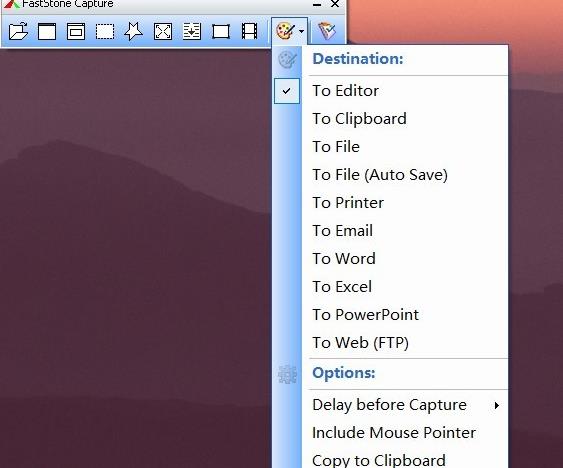
三、剪切板管理–Ditto
这款小工具的强大之处在于,不仅可以管理文字剪切,还可以保留复制/剪切过的文件到数据库中,可以做到多次复制/剪切,多处重复粘贴之前复制/剪切过的左右内容,还会保留使用数据。同样支持UWP版。
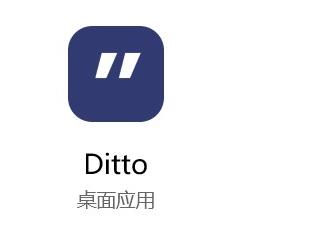
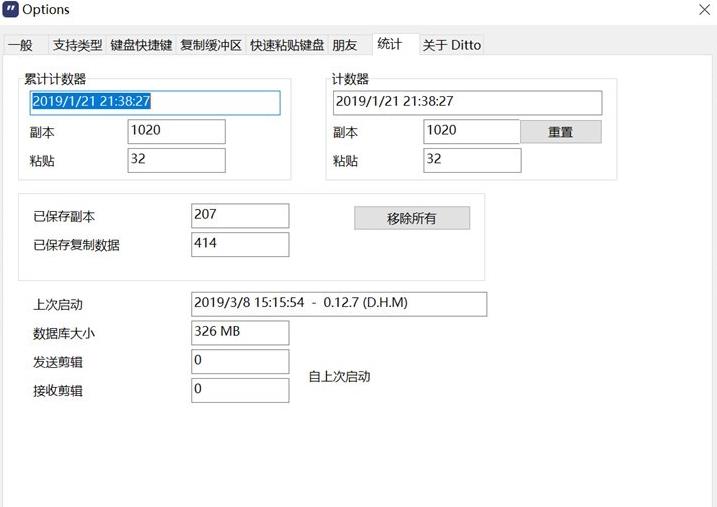
查看剪切板的快捷键为【Ctrl+、】,使用快捷键后数据库中所有的剪切内容会按照时间排序展示在鼠标所在位置,双击条目即可粘贴内容,一次让你贴到爽。
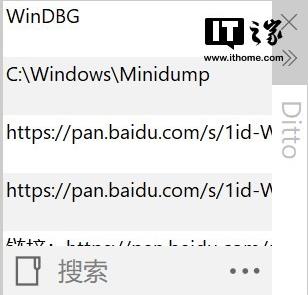
最重要的是,效率比来回复制粘贴不知道高了多少。
四、GIF录制–GifCam
说完截屏,顺带说一下录屏吧。
操作最简单的GIF录制软件非它莫属了——Gifcam。

一个可调节大小的窗口,窗口里的内容就是等下会被录制的。
录制前可设置画框大小、帧率等,录制后可自定义保存,生成的GIF动图质量尚可。
另有汉化版可用。
五、语法检查- Grammarly
Grammarly是一款检查单词和语法错误的工具,同时有Chrome扩展、Office插件和Windows软件,体验一致。
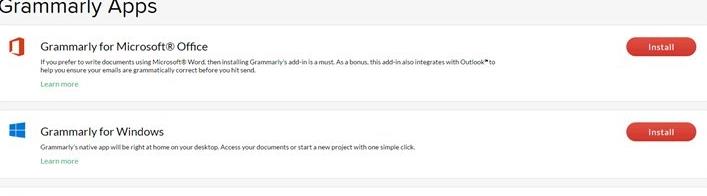
使用前需要登录(以及科学上网),还会询问你现阶段的写作目的和水平,比较贴心。比Office自带的语法检测更智能。可以省去一些检查的精力,推荐有英文写作需求的同学使用。
有一点需要注意的是,注册时不要勾选同意接受推广邮件,可能会收到很多广告。
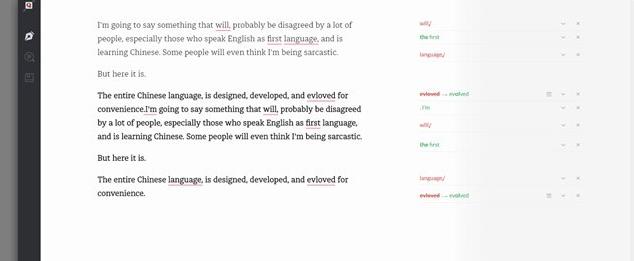
六、全局搜索- Everything
这也是“致敬”macOS功能的工具,原型功能为Spotlight搜索。
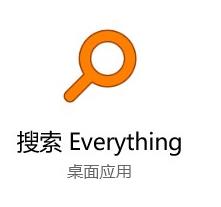
Everything作为本地文件搜索引擎优点是轻量、快捷,只用过Windows本地搜索的用户一定会被惊艳到,可以说是秒搜,同样是搜索神器的Wox也集成了Everything。
实属神器,让官方功能无地自容的那种,看动图会更直观一些。
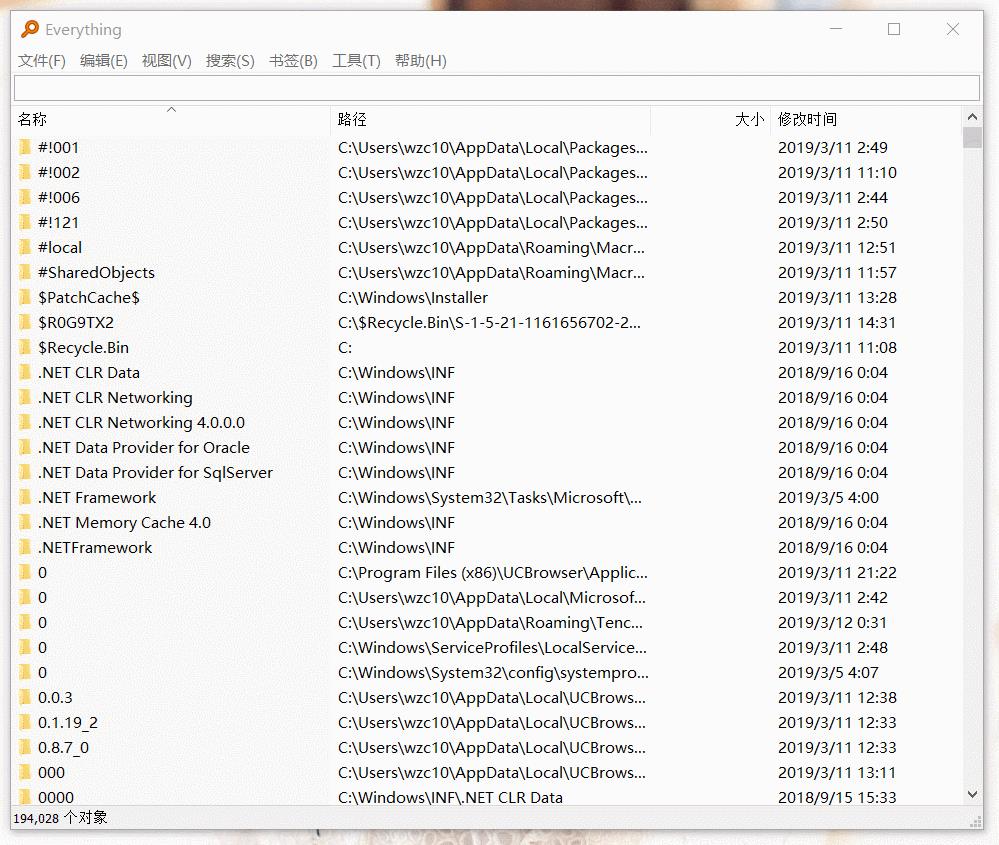
Everything也有一些稍微高阶的搜索技巧,比如使用通配符“*”“?”、正则表达式等,可以查看官网的帮助文档了解更多。
在“工具→选项”中也可以添加到右键菜单中,开启更便捷。
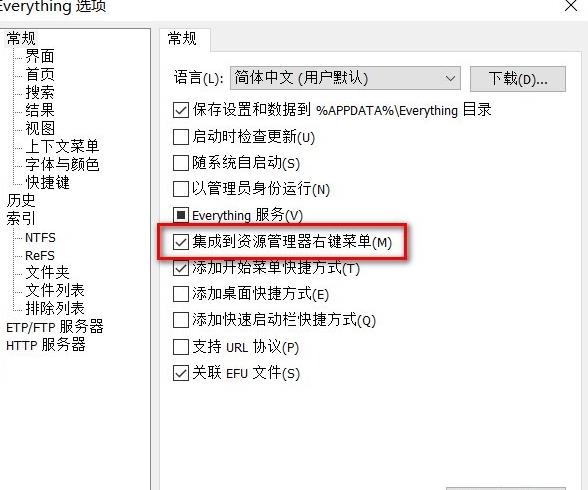
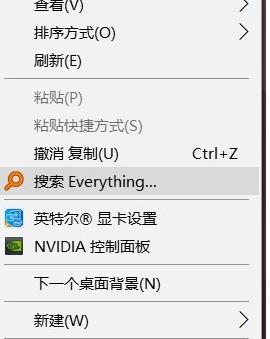
不过也有美中不足的一点,Everything无法全文搜索,也就是无法通过文件内容来快速搜索定位,但可以通过FileSearchy Pro这类软件来解决,有需要的家友可以试试。系统搜索扳回一城,这也告诉我们,规范命名文件很重要……
小编在此为大家奉上集合包,直接在【IT之家】微信公众号后台回复【507】获取上述所有软件的安装包。直接下载并安装即可。

今天就先分享这些,大家有哪些私藏的效率神器也欢迎在评论区补充、交流。
今天凌晨微软开始推送Windows 10 20H1预览版18855系统更新,这些构建版本来自20H
微软几乎完成了Windows 10 v1903版本,并计划在4月份某个时候推出。本次更新带来了不少
今天凌晨微软开始面向跳跃预览通道推送Windows 10 20H1预览版18855系统更新,这些构
今天给大家分享win10系统电脑打印PDF文档的方法,PDF文档也是比较常见的,从事办公职业文员经
本站发布的ghost系统仅为个人学习测试使用,请在下载后24小时内删除,不得用于任何商业用途,否则后果自负,请支持购买微软正版软件!
如侵犯到您的权益,请及时通知我们,我们会及时处理。Copyright @ 2018 斗俩下载站(http://www.doulia.cn) 版权所有 xml地图 邮箱: